Come eliminare gli intervalli denominati in Excel – TechCult
Varie / / April 21, 2023
Puoi tenere traccia delle cose utilizzando Microsoft Excel e gestire la tua attività come un professionista. Questo ti aiuterà a mantenere un registro pulito di tutto, dalle finanze alle bollette e alle tasse in un foglio di calcolo. Allo stesso modo, gli intervalli denominati in Excel consentono di descrivere le formule inserite nelle celle. Quindi, se lavori spesso con loro, devi anche sapere come eliminare gli intervalli denominati in Excel. Continua a leggere per sapere se gli intervalli di celle denominati possono essere eliminati o meno.

Sommario
Come eliminare gli intervalli denominati in Excel
I fogli di calcolo possono diventare disordinati se non presti sufficiente attenzione ai minimi dettagli. Ad esempio, puoi facilmente confonderti se continui a dimenticare di eliminare gli intervalli denominati quando non ne hai più bisogno. Fortunatamente, questo articolo ti aiuterà con i passaggi che devi sapere per eliminare gli intervalli denominati in Excel.
Gli intervalli di celle denominati possono essere eliminati?
SÌ, c'è un modo per eliminare intervalli denominati in Excel. Continua a leggere per scoprire come farlo in pochi semplici passaggi.
Risposta rapida
Per eliminare un intervallo denominato in Excel, ecco cosa devi fare:
1. Apri il cartella di lavoro e selezionare il allineare.
2. Clicca su Formule e scegli Nome Responsabile
3. Seleziona il intervallo denominato per eliminare, fare clic su Eliminare, quindi fare clic su OK.
Come faccio a eliminare un intervallo denominato
Se vuoi eliminare un intervallo denominato in un foglio Excel e renderlo privo di ingombri, devi sapere come eliminare un intervallo denominato. Ecco cosa devi fare:
1. Lancio Microsoft Excel sul tuo laptop o PC Windows.
2. Apri il cartella di lavoro in cui si desidera eliminare gli intervalli di celle denominati.
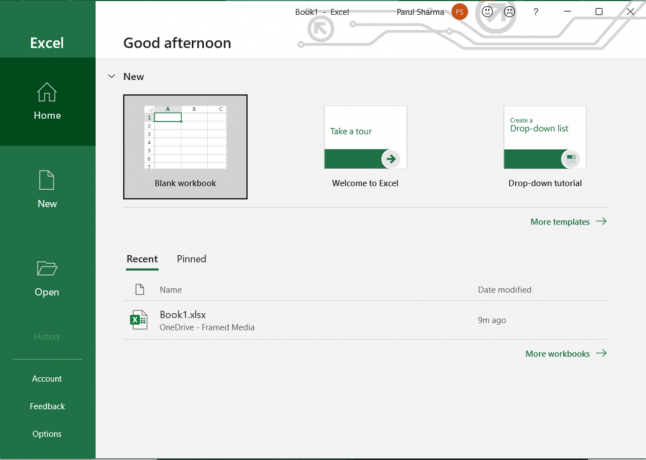
3. Fare clic e trascinare su selezionare l'intervallo.

4. Successivamente, fai clic su Formule in cima.

5. Scegliere Nome Responsabile.
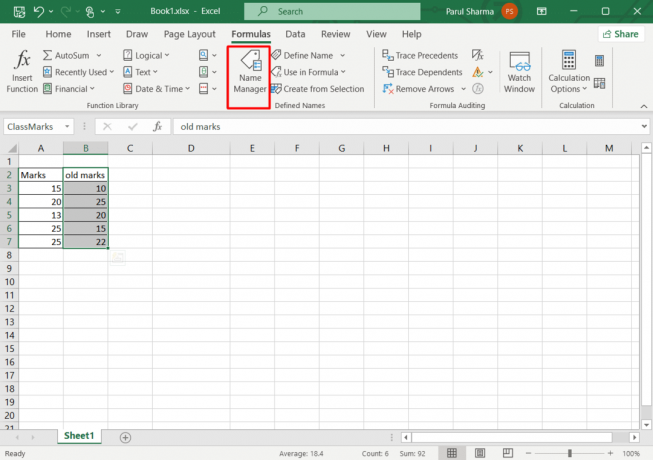
6. Clicca sul intervallo denominato che vuoi eliminare.
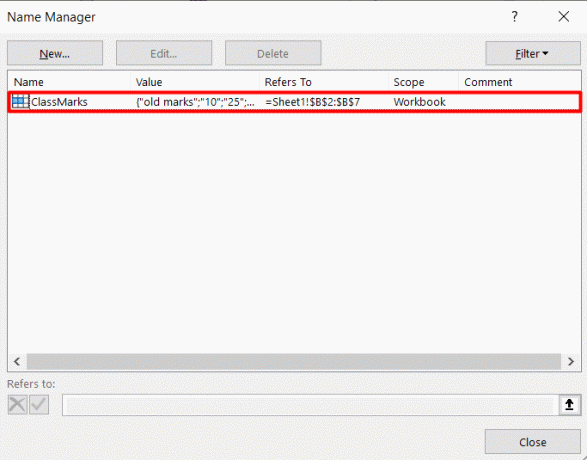
7. Infine, fai clic su Eliminare.
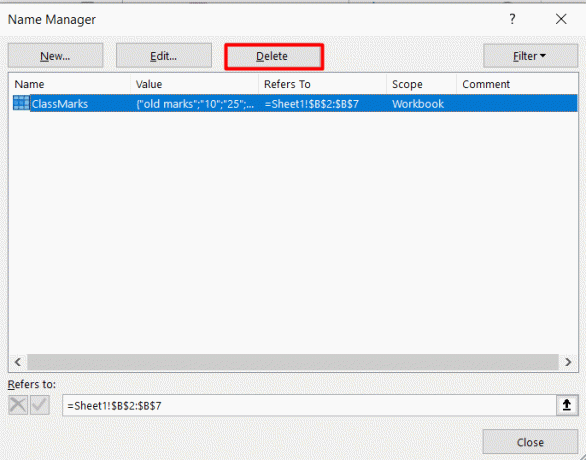
8. Clic OK una volta che il prompt appare sullo schermo.
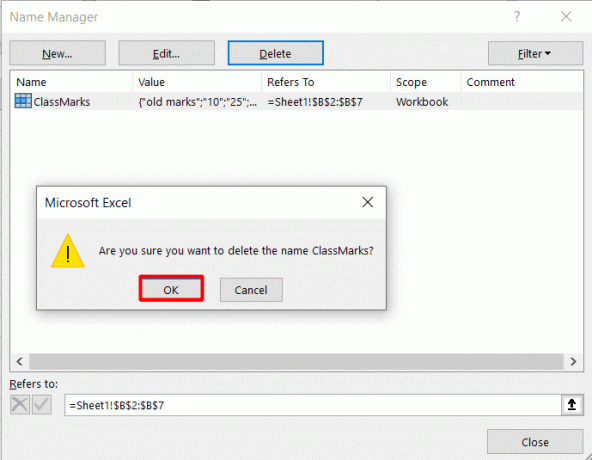
Leggi anche: Spiegare i tipi di protezione della cartella di lavoro in Excel
Come posso eliminare rapidamente tutti gli intervalli denominati
Per eliminare rapidamente tutti gli intervalli denominati, ecco i passaggi:
1. Seguire passaggi 1-4 come menzionato sopra.

2. Premere Tasto delle maiuscole cancellare più nomi in un gruppo contiguo mentre si fa clic ciascun nome.
NOTA: premere il tasto Ctrl durante l'eliminazione di ciascun nome per eliminare più nomi in un gruppo non contiguo.
3. Successivamente, fai clic su Eliminare.
4. Selezionare OK una volta che hai finito.
Perché non riesco a eliminare un intervallo di nomi?
Molte volte, gli utenti non sono in grado di eliminare gli intervalli denominati nell'Excel. Il possibile colpevole, in questo caso, può essere proprio il tuo i dati vengono convertiti in una tabella che alla fine disattiva l'opzione di eliminazione.
Consigliato:
- Come scaricare gratuitamente WWE 2K23 su PC
- Come esportare la bacheca Trello in Excel
- Come sottrarre più celle in Excel
Speriamo che questo articolo ti abbia aiutato a imparare come eliminare gli intervalli denominati in Excel. Si prega di condividere i vostri preziosi feedback e recensioni nei commenti. Inoltre, facci sapere cosa vorresti leggere in seguito mentre continuiamo a proporre cose relative alla tecnologia.
Henry è uno scrittore esperto di tecnologia con la passione di rendere accessibili ai lettori di tutti i giorni argomenti tecnologici complessi. Con oltre un decennio di esperienza nel settore tecnologico, Chris è diventato una fonte affidabile di informazioni per i suoi lettori.



